Som IT-expert får jag ofta frågan om hur man fixar vanliga fel på Windows 10 Defender. Ett av de vanligaste felen är 1297-felet. Det här felet kan uppstå av flera anledningar, men den vanligaste orsaken är en korrupt eller skadad Windows Defender-registernyckel. För att åtgärda detta fel måste du först identifiera orsaken till problemet. När du har identifierat orsaken kan du använda lämplig lösning för problemet. En vanlig orsak till 1297-felet är en korrupt eller skadad Windows Defender-registernyckel. För att fixa detta måste du använda en registerrensare för att reparera den skadade nyckeln. En annan vanlig orsak till 1297-felet är en konflikt mellan Windows Defender och ett annat säkerhetsprogram. För att fixa detta måste du avinstallera det andra säkerhetsprogrammet och sedan installera om Windows Defender. Om du fortfarande har problem med 1297-felet kan du behöva kontakta Microsoft för ytterligare hjälp.
När du försöker köra Microsoft Defender-appen, eller när du försöker köra en skanning på en dator med Windows 11 eller Windows 10, kanske appen inte öppnas eller kraschar och sedan skickar en felkod. 1297 . I det här inlägget identifierar vi de troliga orsakerna samt erbjuder de lämpligaste lösningarna på problemet.

Fel 1297 Windows Defender Fel 1297
Fel 1297: Windows Defender har stött på ett problem och måste stängas. Vi ber om ursäkt för besväret.
Åtgärda Windows Defender Error 1297
Om du får Windows Defender Error 1297 När du försöker köra en app eller köra en skanning på din Windows 11/10-enhet kan du prova våra rekommenderade lösningar nedan utan någon speciell ordning och se vad som fungerar för dig för att åtgärda felet. Se till att din dator är uppdaterad och se om felet kvarstår innan du provar lösningarna nedan.
- Kör SFC Scan
- Felsökning i Clean Boot State
- Återställ Windows-säkerhet
- Utför en systemåterställning
- Återställ Windows 11/10
Låt oss titta på beskrivningen av processen i samband med var och en av de listade lösningarna.
1] Kör en SFC-skanning
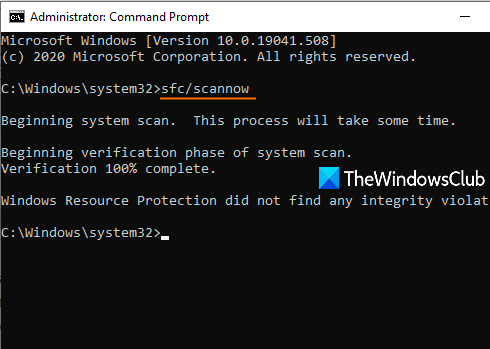
gratis serietillverkare online
Windows Defender Error 1297 som körs på din Windows 11/10-dator kan orsakas av systemfilskorruption. I det här fallet kan du börja felsöka genom att köra en SFC-skanning på din enhet och se om det löser problemet.
sfc/scannow Kommandot kommer att skanna alla skyddade systemfiler och ersätta skadade filer med en cachad kopia som finns i en komprimerad mapp på %WinDir%System32dllcache . I de flesta fall, om vissa Windows-funktioner inte fungerar eller Windows kraschar, använd systemfilsgranskaren för att skanna Windows och reparera filer.
2] Felsökning i Clean Boot State
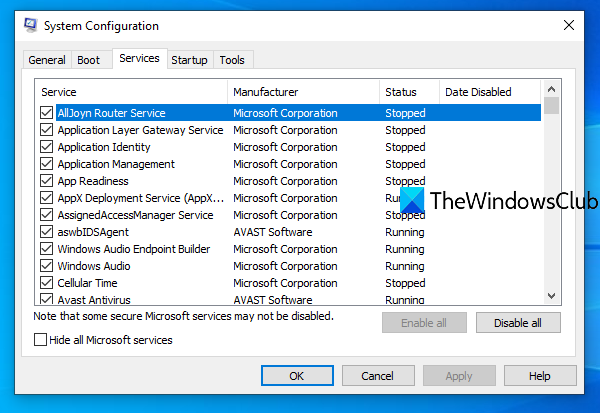
Tredje parts appar och tjänster kan störa den smidiga driften av Microsoft Defender på ditt system, därav det markerade felet. Så du kan felsöka i ett rent startläge och se om problemet är löst. Om, i detta systemtillstånd, Windows Defender öppnas och körs utan kraschar eller några problem, kan du behöva aktivera den ena processen efter den andra manuellt och se vem av överträdarna som orsakar felet på din enhet. När du har identifierat den måste du inaktivera eller ta bort programvaran som använder denna skyldige process.
onenote 2016 vs onenote
Se också till att ingen annan säkerhetsprogramvara är installerad och körs på din enhet – om det finns kan du avinstallera säkerhetsprogram från tredje part med hjälp av ett dedikerat AV-borttagningsverktyg för att ta bort alla filer som är associerade med ditt antivirusprogram – alternativt kan du använda valfritt gratisprogram Programvara för borttagning.
Läsa : Windows Defender-fel 0x800700aa. Det gick inte att starta tjänsten.
3] Återställ Windows-säkerhet
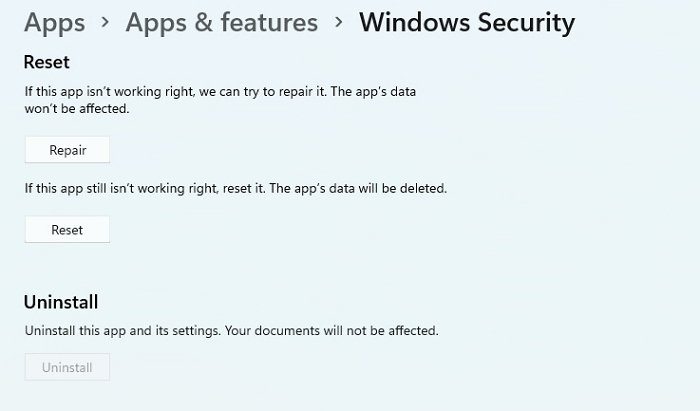
Om Windows Defender inte öppnas eller kraschar under normal drift, som det gör här, kan det bero på ett tillfälligt fel eller korruption i programmet. I det här fallet är en effektiv lösning att återställa Windows säkerhetsinställningar eller installera om Windows Defender på din dator.
Läsa : Windows Säkerhet i Windows 11 öppnas inte eller fungerar inte
4] Utför en systemåterställning
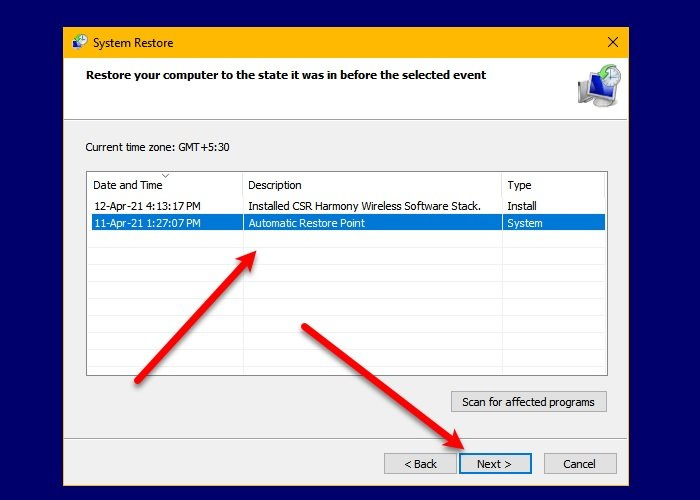
Om Windows Defender-appen fungerade bra fram till denna punkt är det möjligt att problemet orsakades av en förändring som nyligen inträffade på ditt system som du inte känner till.
Eftersom du inte har någon aning om vilka ändringar som kan ha brutit Windows Defender kan du använda Systemåterställning för att gå tillbaka till ett datum när du är säker på att appen fungerar korrekt. Tänk på att alla ändringar som installation av appar, användarinställningar och allt annat som görs efter återställningspunkten kommer att gå förlorade.
Gör följande för att utföra en systemåterställning:
- Tryck Windows-tangent + R . för att få fram dialogrutan Kör.
- I dialogrutan Kör skriver du för första gången och tryck enter för att springa Systemåterställning Trollkarl.
- Klicka på den första skärmen för systemåterställning Nästa .
- På nästa skärm markerar du rutan som är kopplad till Visa fler återställningspunkter .
- Välj nu en återställningspunkt innan du märkte problemet på din enhet.
- Klick Nästa för att gå till nästa meny.
- Klick Slutet och bekräfta i den sista prompten.
Nästa gång du startar systemet kommer det gamla tillståndet för din dator att tillämpas. Det befintliga problemet bör vara löst nu. Annars kan du prova nästa lösning.
Läsa : Lista över Microsoft Defender-felkoder och lösningar
5] Återställ Windows 11/10
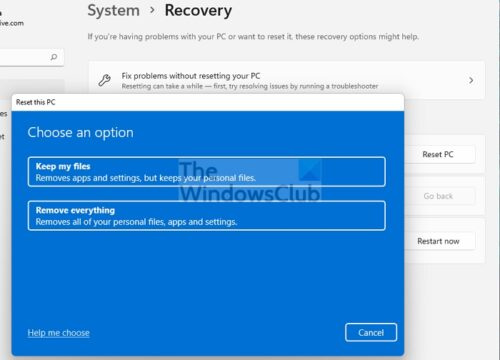
Vid det här laget, om problemet du för närvarande upplever ännu inte är löst, är det säkert att anta att du kan ha att göra med allvarlig systemfilkorruption eller kanske en skadad eller dålig systembild, vilket på något sätt kommer att påverka Windows Defender eftersom det är en integrerad del av Windows OS. I det här fallet är en effektiv lösning att återställa Windows med möjligheten att behålla dina personliga filer.
Hoppas det här hjälper!
Relaterade inlägg : Det gick inte att initiera Windows Defender, felkod 0x800106ba
Kan jag installera om Windows Defender?
Om Windows Defender inte fungerar korrekt eller saknas på din Windows 11/10-dator kan du installera om den inom några minuter och utan några tekniska kunskaper. Du behöver ingen skiva för att installera Windows Defender. Gå bara till 'Inställningar' och välj 'Återställ' eller 'Återställ'.
Hur säkert är Windows Defender?
Som en gratistjänst gör Microsoft Defender ett bra jobb med att hålla dina Windows-enheter säkra. I tester fick den 98 % i realtidsdetektering av skadlig programvara, vilket är ett utmärkt resultat för en helt gratis tjänst.
gör alternativa fönster
Kommer Windows Defender att upptäcka skadlig programvara?
Ja. Microsoft Defender Antivirus är en inbyggd skanning av skadlig programvara för operativsystemet Windows 11/10. Som en del av Windows säkerhetssvit kommer den att leta efter alla filer eller program på din dator som kan skada den. Defender letar efter programvaruhot som virus och annan skadlig programvara i e-post, appar, molnet och webben. Om det behövs kan du ladda ner och köra Microsoft Security Scanner med jämna mellanrum.
Kan jag köra Windows Defender och McAfee samtidigt?
Du kan inte aktivera McAfee och Defender samtidigt för att skydda ditt system. Du kan bara aktivera ett antivirusskydd åt gången, vilket skyddar din dator. Installation av antivirusprogram från tredje part kommer också att automatiskt inaktivera Windows Defender på din dator.







![Autoslutförande fungerar inte i Firefox adressfält [Fix]](https://prankmike.com/img/firefox/D0/autocomplete-not-working-in-firefox-address-bar-fix-1.png)







